Hver fil eller mappe i et NTFS-volum har en eier. Enkelte systemfiler eies av TrustedInstaller, noen av SYSTEM-kontoen og andre av gruppen "Administratorer". Hvis en bruker oppretter en fil eller mappe, er denne brukeren vanligvis eieren av filen eller mappen. Eieren er den som kan tildele tillatelser (Tillat eller avslå) til andre brukere for det objektet.
Hvis en bruker ikke er eieren av en fil eller mappe eller ikke har tillatelser til å få tilgang til filen, får han feilmeldingen "tilgang nektes" når han får tilgang til objektet. Hvis denne brukeren er en administrator, kan han ta eierskap av objektet ved å bruke filens eller mappens Egenskaper - Sikkerhet-fane. Deretter kan han tildele seg selv de nødvendige tillatelsene.
Dette innlegget forteller deg hvordan ta eierskap til en fil eller mappe, og tilordne nødvendige tillatelser for det ved å bruke kommandolinjen i stedet for GUI.
Innhold
- Tar eierskap av en fil ved å bruke takeown.exe
- Tildel filtillatelser ved å bruke icacls.exe
- Tar eierskap av en mappe ved å bruke takeown.exe
- Tildel mappetillatelser ved å bruke icacls.exe
- Ta eierskap og tildel tillatelser via høyreklikkmenyen [Script/Tweak]
Tilleggsinformasjon
- INFO: icacls.exe kan også endre eierskap
- Tilbakestill eierskapet til TrustedInstaller
- FEIL: icacls.exe /setowner "Tilgang nektes"
- Bruke SetACL.exe til å ta eierskap og tildele tillatelser [Tredjeparts freeware]
Windows inkluderer et kommandolinjeverktøy som heter Takeown.exe, som kan brukes fra en admin ledetekst for raskt å endre eierskapet til en fil eller mappe. Slik gjør du det ta eierskap til en fil eller mappe og tilordne deretter tillatelser for en konto ved hjelp av kommandolinjen.
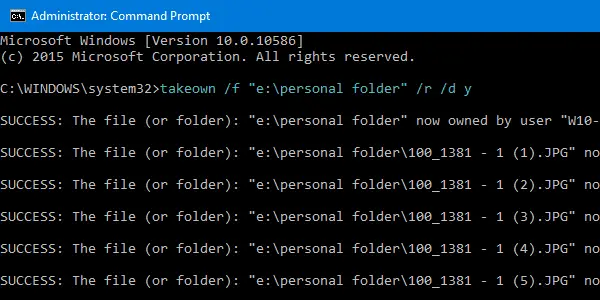
Tar eierskap til en fil
Åpne en forhøyet ledetekst vindu. Bruk følgende syntaks for å ta eierskap til en fil:
TAKEOWN /F
Erstatte med det faktiske filnavnet med hele banen.
Den påloggede brukeren er nå eieren av filen.
Å sette Administratorer grupper eieren av filen, bruk /EN bryter i tillegg:
TAKEOWN /F/EN
-
/ENGir eierskap til administratorgruppen i stedet for gjeldende bruker. Hvis/ENer ikke spesifisert, vil fileierskap bli gitt til den påloggede brukeren. Denne parameteren er ikke skiller mellom store og små bokstaver.
Hvis operasjonen var vellykket, bør du se følgende melding:
"SUKSESS: Filen (eller mappen): "filnavn" eies nå av brukeren "Datamaskinnavn\Brukernavn".
eller
SUKSESS: Filen (eller mappen): "filnavn" eies nå av administratorgruppen.
Tilordne filtillatelser
Så å gi Administratorer Full kontroll tillatelser for filen, bruk ICACLS. Her er syntaksen:
ICACLS /grant administratorer: F
Eksempel 2: For å tildele full kontroll-tillatelser for den påloggede brukeren, bruk denne kommandoen:
ICACLS /grant %brukernavn%:F
%brukernavn% representerer kontonavnet til den påloggede brukeren. ICacls aksepterer denne variabelen direkte.
Eksempel 3: For å tildele full kontroll-tillatelser for den navngitte brukeren John, bruk denne kommandoen:
ICACLS /gi John: F
Tar eierskap av en mappe
Bruk følgende syntaks:
overtakelse /f
(eller)
overtakelse /f/en
-
/enGir eierskap til administratorgruppen i stedet for gjeldende bruker. Hvis/ener ikke spesifisert, vil eierskap bli gitt til den påloggede brukeren. Denne parameteren er ikke skiller mellom store og små bokstaver.
Du vil se følgende utgang:
SUKSESS: Filen (eller mappen): "mappenavn" eies nå av brukeren "datamaskinnavn\brukernavn"
(eller)
SUKSESS: Filen (eller mappen): "mappenavn" eies nå av administratorgruppen.
Endre eierskap rekursivt:
For å endre eierskapet til en mappe, dens undermapper og filer i hver undermappe, bruk denne syntaksen:
overtakelse /f /r /d y
Den påloggede brukeren er nå eieren av mappen.
Å sette Administratorer grupper eieren av mappen, dens undermapper og filer rekursivt, bruk /EN bryter i tillegg:
TAKEOWN /F/a /r /d y
-
/RGjentakelse: instruerer verktøyet til å operere på filer i den angitte katalogen og alle underkataloger. -
/Dledetekst Standardsvar brukes når den gjeldende brukeren ikke har tillatelsen "listemappe" i en katalog. Dette skjer mens du opererer rekursivt (/R) på underkataloger. Gyldige verdier «Y» for å ta eierskap eller «N» for å hoppe over.
Tildel mappetillatelser
For så å tildele Administratorer gruppe Full kontroll tillatelser for mappen, bruk denne syntaksen:
icacls /grant administratorer: F /T
De /T parameter legges til slik at operasjonen utføres gjennom alle underkatalogene og filene i den mappen.
Kommandolinjehjelp:
For å vite den fullstendige bruksinformasjonen for Takeown.exe og ICacls.exe, kjør disse kommandoene fra et ledetekstvindu.
takeow /?
icacls /?
Enklere metoder for å ta eierskap
Kommandoskript
For ytterligere å forenkle prosessen med å ta eierskap, Tim Sneath fra Microsoft tilbyr en .CMD-fil (Windows Command Script) som tar eierskap og tildeler full kontrolltillatelser til administratorer for katalogen. For mer informasjon, les Tims innlegg, med tittelen Hemmelighet #11: Sletting av den undeleteable.
Legg til kommandoen "Ta eierskap" til høyreklikkmenyen
Dette bruker igjen spesialen løp så verb i Windows Vista og høyere, som jeg har dekket tidligere (REFLøp så).
via WinMatrix.com
nedlasting takeown_context.reg og lagre på skrivebordet. Høyreklikk på filen og velg Slå sammen. Klikk Ja når du blir spurt om bekreftelse. Dette legger til en utvidet kommando kalt Ta eierskap i kontekstmenyen for filer og kataloger. For å få tilgang til kommandoen må du trykke og holde nede SKIFTE tasten og høyreklikk deretter på en fil eller mappe.
(Du kan lese mer om justeringen i artikkelen Ta eierskap til fil eller mappe via høyreklikk kontekstmeny i Windows.)
Tilleggsinformasjon
Seksjonen ovenfor dekker det meste du trenger. Les nedenfor hvis du trenger flere tips om dette emnet.
icacls.exe kan også endre eierskap av en fil eller mappe!
Takeown.exe og Icacls.exe er de to innebygde konsollverktøyene i Windows, som lar deg endre fil- eller mappeeierskap og tildele tilgangskontrolltillatelser. Takeown.exe setter den påloggede brukerkontoen som eier av et objekt (fil eller mappe).
Med Takeown.exe kan du imidlertid ikke opprette en annen konto som eier av et objekt.
Visste du at icacls.exe-verktøyet også kan brukes til å endre eierskap?
For å endre eierskapet til en tredjepartskonto (dvs. kontoen som for øyeblikket ikke er pålogget) eller gruppe, kan du bruke icacls.exe med /setowner kommandolinjeargument, i stedet for takeown.exe.
Endre eierskap til en fil eller mappe ved å bruke icacls.exe
Vi så hvordan du endrer eierskapet ved å bruke icacls.exe i den siste delen av artikkelen Ta eierskap til en fil eller mappe ved å bruke kommandolinje i Windows. Her er noen flere eksempler:
Følgende er kommandolinjesyntaksen for å endre eierskapet til en fil eller mappe ved å bruke icacls.exe:
icacls "fil_eller_mappenavn" /setowner "NT Service\TrustedInstaller"
Eksempler: Sett #1: Endre eierskap til en enkelt fil eller mappe
icacls "D:\Årsrapporter\2020\November" /setowner "John"
icacls "D:\Tax Audit\November.xlsx" /setowner "John"
icacls "D:\Tax Audit\November.xlsx" /setowner "Administratorer"
Hvis operasjonen var vellykket, vil du se følgende melding:
behandlet fil: fil_eller_mappenavn Behandlet 1 filer; Kunne ikke behandle 0 filer
Eksempel #2: Endre eierskap for en mappe (undermappe og filer) rekursivt
For å endre eierskapet til en mappe, dens undermapper og alle filene i alle undermapper rekursivt, bruk /T bryter (travers) i tillegg:
icacls "mappenavn" /setowner "Administratorer" /T
-
/Tindikerer at denne operasjonen utføres på alle samsvarende filer/kataloger under katalogene spesifisert i navnet.
Kommandoen ovenfor setter TrustedInstaller som eier av mappen, undermappene og alle filene i alle undermappene.
Tilbakestill eierskapet til TrustedInstaller
Noen ganger, for å fikse et problem, må du kanskje endre en data fil som XML eller en registernøkkel eid av TrustedInstaller. For det må du først ta eierskap av filen, mappen eller registernøkkel.
Etter å ha endret filene eller innstillingene, må du tilbakestille eierskapet til TrustedInstaller, hvis TrustedInstaller var den forrige eller opprinnelige eieren. For å sette tilbake eierskapet til TrustedInstaller, bruk disse trinnene:
Windows Modules Installer-tjenesten eller TrustedInstaller muliggjør installasjon, modifisering og fjerning av Windows-oppdateringer og valgfrie komponenter. Som standard er TrustedInstaller også eieren av mange kritiske registernøkler og systemfiler.
- Høyreklikk på en fil eller registernøkkel, og klikk på Tillatelser.
- Klikk Avansert for å åpne dialogboksen Avanserte sikkerhetsinnstillinger.
- Klikk på Endre i nærheten av «Eier:».
- I dialogboksen Velg bruker eller gruppe skriver du inn "
NT SERVICE\TrustedInstaller” og trykk ENTER. - Klikk på Bruk, OK.
Dette endrer objektets eierskap (fil, mappe eller registernøkkel) til TrustedInstaller eller Windows Modules Installer.
Bruke icacls.exe-kommandoen til å angi TrustedInstaller som eier av en fil
Fra et admin ledetekst-vindu, bruk følgende kommandolinjesyntaks:
icacls "bane\filnavn" /setowner "NT Service\TrustedInstaller"
Eksempel:
icacls "C:\Windows\PolicyDefinitions\WindowsStore.admx" /setowner "NT Service\TrustedInstaller"
TrustedInstaller eier nå filen WindowsStore.admx.
icacls /setowner tilgang nektet?
Noen ganger, icacls.exe /setowner kommandolinje kan støte på følgende feil:
filnavn: Tilgang nektes. Behandlet 0 filer; Kunne ikke behandle 1 filer
Dette kan skje når den støter på en NTFS-hardlink. Feilen dukker vanligvis opp når du prøver å endre eierskap til beskyttede filer i Windows-katalogen - f.eks. C:\Windows\Notepad.exe. EN hard link er filsystemrepresentasjonen av en fil der mer enn én bane refererer til en enkelt fil i samme volum.
For eksempel har Notepad.exe-filene to hardt koblede filer, som du kan se ved å bruke følgende kommando:
fsutil.exe hardlink liste C:\Windows\notepad.exe
Du kan se at Notepad.exe er hardt koblet til følgende filer:
C:\Windows\System32\Notepad.exe. C:\\Windows\WinSxS\amd64_microsoft-windows-notepad_31bf3856ad364e35_10.0.19041.488_none_4cea9379ceedab35\notepad.exe
De icacls.exe /setowner kommandoen møter INGEN TILGANG feil ved behandling av disse harde koblingene.
Merk at icacls.exe-dokumentasjonen sier: "Dette alternativet fremtvinger ikke et eierskifte; bruk takeown.exe-verktøyet til det formålet."
Hvis du støter på "Access is Denied"-feil når du angir eierskap ved hjelp av Icacls, må du kanskje stole på Takeown.exe, SubInACL eller tredjeparts kommandolinjeverktøyet SetACL.exe (se neste avsnitt).
Bruke SetACL.exe til å ta eierskap og tildele tillatelser
SetACL.exe er et tredjeparts kommandolinjeverktøy (fra HelgeKlein.com) som vi har dekket før.
SetACL: Kommandolinjeargumenter
Før du fortsetter, la oss se kommandolinjesyntaksen for å endre fil-/registereierskap og tillatelser ved å bruke SetACL.
SetACL -on objektnavn -ot objekttype -actn handling
-
-på: Spesifiser banen til objektet SetACL skal operere på (f.eks. fil, registernøkkel, nettverksressurs, tjeneste eller skriver). -
-ot: Spesifiser objekttypen. For å endre eierskap eller tillatelser for en fil eller mappe, bruk objekttypenfil. For registernøkler, bruk objekttypenreg -
-aktn: Spesifiser handlingen for hva SetACL skal gjøre mot det spesifiserte objektet. For å ta eierskap, angi handlingen somsetowner. For å endre tillatelser, sett handlingen somess. -
-eier: Spesifiser navn eller SID til en tillitsmann (en bruker eller gruppe) i dette formatet – f.eks."n: Administratorer"
(Se SetACL-dokumentasjon for den fullstendige listen over objekter, typer og støttede handlinger.)
For å endre eierskap og gi full kontrolltillatelse, her er noen eksempler:
Eksempler: Endre eierskap av en enkelt fil eller mappe:
setacl.exe -on c:\windows\notepad.exe -ot fil -actn setowner -ownr "n: NT Service\TrustedInstaller" setacl.exe -on c:\windows\notepad.exe -ot fil -actn setowner -ownr "n: Administratorer" setacl.exe -on c:\windows\notepad.exe -ot fil -actn setowner -ownr "n: John" setacl.exe -on "d:\test" -ot fil -actn setowner -ownr "n: NT Service \TrustedInstaller" setacl.exe -på "d:\test" -ot fil -actn setowner -ownr "n: Administratorer" setacl.exe -på "d:\test" -ot fil -actn setowner -ownr "n: John"
Eksempler: Endre eierskap rekursivt:
Valg 1: For å angi eierskap til en mappe og dens undermapper (ikke for filer) rekursivt, bruk ett av disse eksemplene:
setacl.exe -on d:\test -ot file -actn setowner -ownr "n: NT Service\TrustedInstaller" -rec cont. setacl.exe -on d:\test -ot file -actn setowner -ownr "n: Administrators" -rec cont. setacl.exe -on d:\test -ot file -actn setowner -ownr "n: Ramesh" -rec cont
-
-rek– rekursjon er aktivert. -
forts– Kun gjentakelses- og prosesskataloger.
Alternativ 2: For å angi eierskap til filer i en mappe og dens undermapper (ikke mapper) rekursivt, bruk ett av disse eksemplene:
setacl.exe -on d:\test -ot fil -actn setowner -ownr "n: NT Service\TrustedInstaller" -rec obj. setacl.exe -on d:\test -ot file -actn setowner -ownr "n: Administrators" -rec obj. setacl.exe -on d:\test -ot fil -actn setowner -ownr "n: Ramesh" -rec obj
-
-rek– rekursjon er aktivert. -
obj– Bare gjenta og behandle filer.
Alternativ 3: For å angi eierskap til en mappen, dens undermapper og filene rekursivt, bruk ett av disse eksemplene:
setacl.exe -on d:\test -ot fil -actn setowner -ownr "n: NT Service\TrustedInstaller" -rec cont_obj. setacl.exe -on d:\test -ot file -actn setowner -ownr "n: Administrators" -rec cont_obj. setacl.exe -on d:\test -ot fil -actn setowner -ownr "n: Ramesh" -rec cont_obj
-
-rek– rekursjon er aktivert. -
forts_obj– Gjenta, og behandle kataloger og filer.
Eksempler: Tilordne de nødvendige tillatelsene for en fil eller mappe:
Når du har eierskapet, kan du tildele de nødvendige tillatelsene for et objekt. Her er noen eksempler:
For å tildele tillatelsene for en enkelt fil eller mappe, bruk ett av disse eksemplene:
setacl.exe -on "d:\test\sample.xlsx" -ot fil -actn ace -ace "n: Administratorer; p: full" setacl.exe -on "d:\test\sample.xlsx" -ot fil -actn ace -ace "n: John; p: full" setacl.exe -på "d:\test" -ot fil -actn ace -ace "n: Administratorer; p: full" setacl.exe -on "d:\test" -ot fil -actn ace -ace "n: John; p: full"
Eksempler: Tildel de nødvendige tillatelsene rekursivt:
Valg 1: For en mappe og undermapper (ikke filer) rekursivt, bruk ett av disse eksemplene:
setacl.exe -på "d:\test" -ot fil -actn ace -ace "n: Administratorer; p: full" -rec forts. setacl.exe -on "d:\test" -ot fil -actn ace -ace "n: John; p: full" -rec forts
-
-rek– rekursjon er aktivert. -
forts– Kun gjentakelses- og prosesskataloger.
Alternativ 2: For filer i en mappe og undermapper (ikke mapper) rekursivt, bruk ett av disse eksemplene:
setacl.exe -på "d:\test" -ot fil -actn ace -ace "n: Administratorer; p: full" -rec obj. setacl.exe -on "d:\test" -ot fil -actn ace -ace "n: John; p: full" -rec obj
-
-rek– rekursjon er aktivert. -
obj– Bare gjenta og behandle filer.
Alternativ 3: For en mappen, dens undermapper og filene rekursivt, bruk ett av disse eksemplene:
setacl.exe -på "d:\test" -ot fil -actn ace -ace "n: Administratorer; p: full" -rec cont_obj. setacl.exe -on "d:\test" -ot fil -actn ace -ace "n: John; p: full" -rec cont_obj
-
-rek– rekursjon er aktivert. -
forts_obj– Gjenta, og behandle kataloger og filer.
Du kan sjekke ut SetACL offisielle dokumentasjon for å vite om dens fulle muligheter. Men for å angi fil- og mappeeierskap og tillatelser, vil takeown.exe og icacls.exe være mer enn tilstrekkelig for de fleste brukere.
En liten forespørsel: Hvis du likte dette innlegget, kan du dele dette?
En "liten" andel fra deg ville virkelig hjelpe mye med veksten av denne bloggen. Noen gode forslag:- Fest den!
- Del den på favorittbloggen din + Facebook, Reddit
- Tweet det!